怎样手动调整LabVIEW中控件尺寸和位置 手动调整LabVIEW中控件尺寸和位置的方法
时间:2017-07-04 来源:互联网 浏览量:1206
今天给大家带来怎样手动调整LabVIEW中控件尺寸和位置,手动调整LabVIEW中控件尺寸和位置的方法,让您轻松解决问题。
LabVIEW中常会用到控件,手动调整控件的尺寸和位置对于编程者来说是必须掌握的,这里给出一个例程,使初学者提供些许帮助。具体方法如下:
1打开LabVIEW软件,选择新建 VI
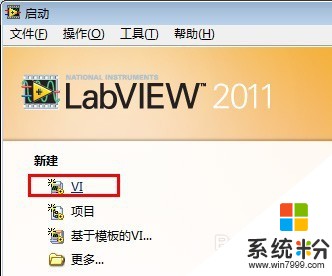 2
2弹出两个新的界面,分别是前面板和程序框图面板,在前面板中单击鼠标右键,弹出控制选板,在控制选板中选择“按钮与开关控件”,在子选板中选择按钮控件,如下图所示
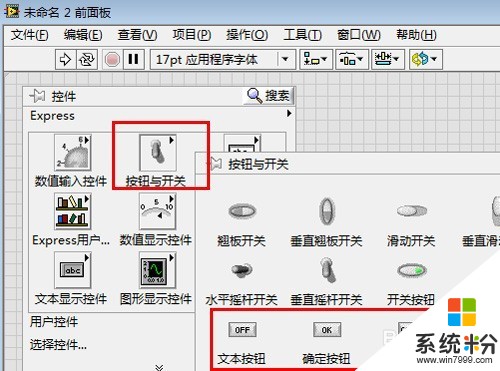 3
3重复上述步骤,在前面板中添加了几个按钮控件,如下图所示
 4
4这时在前面板工具栏中可以看到设置字体、对齐控件、调整控件间距以及调整控件大小等,如下图所示
 5
5选中前面板中所有按钮,单击工具栏中对齐控件工具,在下拉选板中选择上边缘对齐工具,如图,可以看到各按钮上边缘已对齐
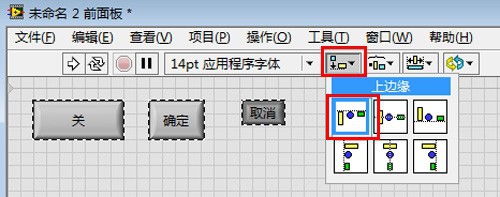 6
6选中前面板中所有按钮,我们再依次按需要选择调整控件大小和间距工具,就会把按钮调整到所需的同样的大小且间距相等
 7
7这里只是以按钮控件为例,对于其他控件我们也可以做相应的操作
以上就是怎样手动调整LabVIEW中控件尺寸和位置,手动调整LabVIEW中控件尺寸和位置的方法教程,希望本文中能帮您解决问题。
我要分享:
电脑软件热门教程
- 1 笔记本作AP热点后能上QQ但打不开网页如何解决 笔记本作AP热点后能上QQ但打不开网页怎么解决
- 2 文件怎么更改格式 如何转换文件格式为.xlsx
- 3 ie11如何设置兼容模式 iell想要开启兼容模式的方法
- 4iphone设置指纹解锁 iPhone手机指纹解锁设置方法
- 5怎样解决终端服务器超出了最大允许连接数 解决终端服务器超出了最大允许连接数的方法
- 6中兴U793安卓智能开机密码忘了怎么解决 中兴U793安卓智能开机密码忘了怎么处理
- 7用驱动精灵给电脑清理垃圾的步骤 如何用驱动精灵给电脑清理垃圾
- 8eclipse如何给你安卓模拟器发短信 eclipse如何给你安卓模拟器发短信
- 9怎样把优盘和电脑本地磁盘加上图标和背景 把优盘和电脑本地磁盘加上图标和背景的方法
- 10如何对比iPad行货与水货 对比iPad行货与水货的方法
